Če se v zadnjem času sprašujete, kako spremeniti trdo kodirano Mac naslov omrežnega vmesnika boste z veseljem vedeli, da lahko s pomočjo nekatere programske opreme zdaj brezplačno spremenite (maskirate / prevarate) naslove MAC omrežnih vmesnikov! Ugotovili smo nekaj orodij za spreminjanje naslovov MAC, ki vam pomagajo brez težav prikriti ali prevarati trde kode nekaterih omrežnih vmesnikov.
Kaj je naslov MAC?
Za razliko od nas se zdi, da naslov IP ni edini dejavnik, ki pomaga pri povezovanju računalnikov v omrežju, ampak je tudi naslov MAC enako pomemben. Torej, ne glede na to, ali ste povezani z brezžičnim omrežjem ali prek žičnega, potrebujete omrežno kartico, da bo vaš računalnik povezan z drugimi in je verz. Omrežju je dodeljen določen naslov ali atribut, ki ga običajno dodelijo proizvajalci in se imenuje Media Access Control ali naslov MAC. Vendar pa jih lahko pozneje spremenite ročno s postopkom podvajanja MAC.
Če želite poiskati naslov MAC omrežne kartice, pojdite v ukazno vrstico, pritisnite tipke (Win + R), v polje »Run« vnesite »cmd« in pritisnite »Enter«. Nato morate vnesti ukaz »getmac / v / fo list« in znova pritisniti »Enter«. Nato boste lahko videli naslov MAC za vsakega od vmesnikov NIC.
Pomen orodij za spreminjanje naslovov MAC
Čeprav že vemo, da vam orodja za spreminjanje naslovov MAC pomagajo spremeniti edinstvene naslove vaših omrežnih vmesnikov, v prvi vrsti pomaga zaščititi vaše omrežje pred nepotrebnimi povezavami. Preprosto morate odobriti naslove MAC, ki jih želite povezati z omrežjem ali internetom, in to je to.
Medtem ko lahko preko nadzora zagotovo ročno spremenite naslov MAC omrežne kartice plošča, obstaja kar nekaj programske opreme, ki vam pomaga z lahkoto poskrbeti zanjo, brez kakršnih koli neredov prost! Torej, če želite spremeniti naslov MAC za preverjanje, zasebnost, omejeno uporabo podatkov itd. zagotovo lahko uporabite katero koli od spodaj naštetih najboljših brezplačnih orodij za spreminjanje naslovov MAC za svoj namen.

Eden najboljših kandidatov na seznamu orodij za spreminjanje naslovov MAC je Technitium MAC Address Changer, ki vam omogoča, da v kratkem času prevarate ali spreminjate naslov MAC omrežne kartice. Uporabniški vmesnik je preprost in enostaven za uporabo, medtem ko prikazuje stanje, hitrost, omrežne povezave, naslov MAC in stanje, če je bil MAC spremenjen. Če si želite ogledati lastnosti, kot so naslov IP ali informacije, preprosto kliknite zavihek Omrežne povezave posebej. Prikazali bodo podrobnosti, kot so Povezava, Naprava, ID strojne opreme, ID konfiguracije, TCP / IP4, TCP / IP6, izvirni naslov MAC in aktivni naslov MAC.
Ponuja obilne informacije, povezane z vsakim omrežnim vmesnikom, skupaj z možnostjo velikega urejanja nastavitev. Vsaka NIC je trdo kodirana z naslovom MAC, ki ga nato gonilniki sistema Windows uporabljajo za vstop v LAN. S to brezplačno programsko opremo lahko omrežnemu vmesniku, ki prepiše domači naslov MAC, dodelite nov naslov MAC.
Nekatere njegove pomembne lastnosti so:
- Hitro premikanje med omrežnimi konfiguracijami s pomočjo naprednih omrežnih konfiguracij, avtomatiziranih z IPv6;
- Dovolite, da v celoti konfigurirate katero koli omrežno kartico;
- Ponuja vam možnosti za ukazno vrstico s popolno razpoložljivostjo funkcionalnosti programske opreme;
- Omogoča prenos najnovejših podatkov o proizvajalcu s spletnega mesta IEEE.org prek funkcije seznama ponudnika posodobitve omrežne kartice.
Če želite spremeniti naslov MAC, se morate preklopiti na spodnjo ploščo grafičnega uporabniškega vmesnika. Pritisnite možnost »Naključni naslov MAC«, če želite naključno prikazati naslov MAC, ali pritisnite »Spremeni zdaj«, da ponaredite naslov MAC. Razveljavite spremembe s klikom na možnost, ki pravi »Obnovi izvirnik«, ali s tem brezplačnim orodjem uvozite / izvozite prednastavitve MAC.
Združljivost: Windows 10, 8 in 7 za 32-bitne in 64-bitne različice
Prenesi: https://technitium.com/tmac/
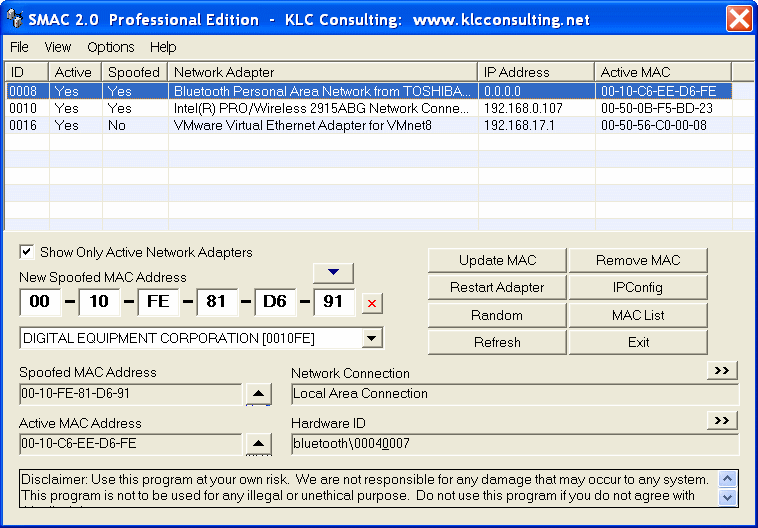
SMAC je na voljo v petih različnih vrstah in je prepričljiv menjalnik naslovov MAC, ki je izjemno enostaven za uporabo, ne glede na to, ali prodajalec dovoli spremembo naslova ali ne. Brezplačna različica je najosnovnejša, imenovana Evaluation Edition, ki ponuja nekatere bistvene funkcionalnosti. Pogreša pa nekaj izboljšanih funkcij, ki so na voljo v plačljivih različicah. Poleg podvajanja naslova MAC si lahko ogleda tudi konfiguracijo IP.
Nekatere njegove dodatne funkcije vključujejo,
- Izbris prevara IP naslova,
- Naključno generiranje novega naslova MAC na podlagi izbranega prodajalca,
- Samodejno omogočanje naslova MAC takoj po njegovi spremembi,
- Prednaložite sezname naslovov MAC in na seznamu izberite novega,
- Preprost uporabniški vmesnik in razumljiv vodnik,
- Potrdite spremembe naslova MAC s klikom na možnost IPConfig, da prikažete informacije o NIC,
- Iskanje in prikaz naslova MAC.
Združljivost: Windows 7, VISTA,, 2008, 2003, XP, 2000
Prenesi: http://www.klcconsulting.net/smac/

Če uporabljate operacijski sistem Windows, je najboljša možnost zamenjave naslovov MAC Win 7. To je preprosta aplikacija za Windows, ki vam lahko pomaga spremeniti naslov MAC brezžičnega ali žičnega omrežja. Je izredno uporabniku prijazna programska oprema in omogoča spreminjanje naslova MAC v nekaj preprostih korakih.
- Izberite omrežni vmesnik, v katerega želite vnesti spremembo (razen virtualne in povratne NIC);
- Izberite svoj operacijski sistem med sistemoma Windows Vista, 7 in 8. Funkcije te programske opreme so omejene in je zato ni mogoče uporabljati v sistemu Windows 10;
- Ročno vnesite ali ustvarite naslov MAC, tako da kliknete možnost »Naključno« in pritisnite gumb »Spremeni«, da začne novi naslov MAC veljati.
Spreminjanje naslova MAC pomaga zaščititi vašo identiteto v omrežju, odpraviti težave z omrežjem, pomaga pri reševanju težav, povezanih s programsko in strojno opremo, ali samo za zabavo. Oba naslova MAC lahko vidite na vmesniku, vključno z novim. Če želite razveljaviti spremembe, preprosto kliknite »Ponastavi na privzeto«, da dobite nazaj privzeti naslov MAC. Če želite podatke o dnevniku izvoziti v besedilni obliki, kliknite »Prikaži dnevnik«.
Nekatere njegove dodatne funkcije so:
- Preprost in čist vmesnik, ki prikazuje tisto, kar je najpomembnejše;
- Takojšnja generacija naslova MAC z naključnim generatorjem naslovov MAC;
- Deluje tako z 32 kot 64-bitnimi različicami Windows;
- Omogoča ponastavitev naslova MAC tako, da samo enkrat kliknete možnost »Ponastavi privzeto«;
- Omogoča ogled hitrih informacij o sistemu prek priloženega beta modula;
- Izredno kompakten s samo 98 KB;
- Podpira skoraj vse brezžične in žične NIC vseh proizvajalcev;
- Združljiv z novo različico sistema Windows 8;
- Omogoča ponastavitev privzetih nastavitev vseh aplikacij;
- Uporabniku pomaga, da obdrži zavihek vseh dejanj ali razveljavi vsa potrebna dejanja s pomočjo dnevniške datoteke.
Združljivost: Windows Vista in Windows 7, Windows 8
Prenesi: http://www.softpedia.com/get/Network-Tools/Misc-Networking-Tools/Win7-MAC-Changer.shtml
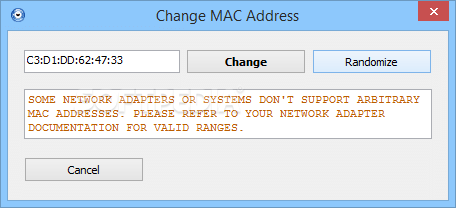
NoVirusThanks MAC address address je uporabniku prijazen program, ki vam omogoča prepoznavanje aktivnih NIC-jev in vam nato pomaga brez težav spremeniti njihov naslov MAC. Ko si lahko ogledate seznam vseh razpoložljivih vmesnikov, lahko celo izberete, da aktivirate navidezne omrežne kartice. Prikaže tudi trenutni naslov MAC, podrobnosti o prodajalcu, vrsto naslova, vrsto in stanje omrežne povezave.
Na voljo je s preprostim vmesnikom, kjer preprosto izberete omrežni vmesnik, kliknete gumb »Spremeni MAC«, vnesete nov naslov in kliknete »Spremeni«. Naslov lahko vnesete ročno ali pa ga preprosto samodejno ustvarite. Spremembe lahko tudi razveljavite tako, da pritisnete gumb »Obnovi MAC«, da ga obnovite na prvotni naslov MAC. Pri programski opremi nam je všeč, da ne vsebuje nepotrebnih informacij in preprosto prikaže, kar je potrebno.
V primerih, ko naslova MAC ne morete spremeniti, morate prilagoditi nov naslov MAC, saj nekatere omrežne kartice priznavajo samo edinstvene obsege. Vse, kar morajo imeti orodja za vse strokovnjake na področju varnosti; NoVirusThanks Menjalnik naslovov MAC je kompakten, a uporaben.
Nekatere značilnosti te brezplačne programske opreme:
- Prikaže informacije o vseh razpoložljivih omrežnih karticah;
- Združljiv s skoraj vsemi omrežnimi karticami;
- Na voljo je v zelo majhni velikosti;
- Pomaga pri gladki in hitri spremembi naslova MAC;
- Pomaga ustvariti naslov MAC z enim samim klikom;
- Pomaga razveljaviti spremembo naslova MAC;
- Deluje z vsemi različicami MS Windows;
- MS .NET okvir ni potreben
Združljivost: od Windows XP do Windows 8.1 (32-bitni in 64-bitni)
Prenesi: http://www.softpedia.com/get/Tweak/Network-Tweak/NoVirusThanks-MAC-Address-Changer.shtml
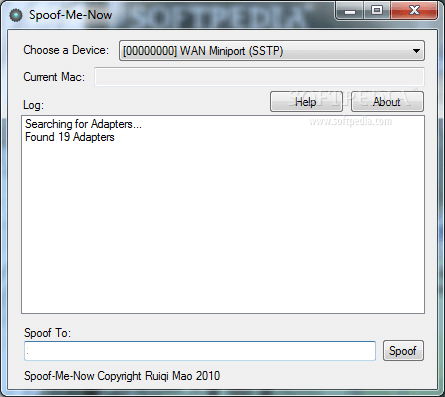
Če iščete preprosto aplikacijo, ki vam lahko pomaga enostavno spremeniti ali prevarati naslov MAC, je Spoof-Me-Now lahko samo tisti za vas. Je prenosna programska oprema, zato vam je niti ni treba namestiti. Programske datoteke lahko preprosto spustite v kateri koli odsek trdega diska in preprosto zaženete izvedljivi gumb.
Ne samo to, program lahko shranite tudi na bliskovni pogon USB ali katero koli drugo prenosno pomnilniško enoto. Nato ga lahko izvedete na katerem koli osebnem računalniku z najmanj truda in brez prejšnjih namestitvenih programov. Najboljše je, da se meni Start ne osveži s svežimi vnosi in zato po izbrisu programa ne ostane nobenih ostankov.
Ponuja vmesnik, ki je enostaven za uporabo in ima čisto strukturo z enim samim oknom, kjer lahko dostopate do vseh razpoložljivih možnosti. Preprosto morate izbrati omrežno kartico, poiskati naslov MAC in namestiti novega, v katerega ga želite pretvoriti. Z enim samim klikom gumba lahko ponaredite naslov MAC. Pojdite na možnosti »Spoof To« in videli boste naslov MAC, ki je bil samodejno ustvarjen. Če ga želite spremeniti ročno, morate za spremembo naslova MAC izbrati »Prevara«. Ogledate si lahko vse spremembe v oknu dnevnika. Pričakujte funkcijo spreminjanja naslovov MAC, izbire ni veliko.
Združljivost: vse različice sistema Windows
Prenesi: http://www.softpedia.com/get/PORTABLE-SOFTWARE/Network/Portable-Spoof-Me-Now.shtml
Smart MAC Address Changer ali Smart DNS Changer je iznajdljiv omrežni pripomoček za spreminjanje nastavitev strežnika DNS in proxyja osebnega računalnika ter možnost spreminjanja naslova MAC. Programska oprema se hitro in enostavno namesti brez prekinitve oglaševanja. Orodje je bilo dovolj hitro, da je začelo delovati v nekaj sekundah.
Na voljo je z vmesnikom z zavihki in odpre "DNS Changer", ki prikazuje različne pogoste strežnike DNS, kot so Google, Norton ConnectSafe, Comodo, Norton itd. poleg privzete izbire »Samodejno«. Nato lahko naslov MAC spremenite v samo nekaj kliki. V predvidena polja lahko celo ročno vnesete naslove DNS in kliknete gumbe, da odprete okno za omrežne povezave Windows in aplikacijo Network Diagnostics.
Ponuja funkcijo "kid shield", ki otrokom omogoča uporabo filtriranega DNS-a in običajno brskanje po spletu, hkrati pa jih ločuje od spletnih mest za odrasle. S to možnostjo lahko izberete ločene strežnike DNS za posamezne uporabnike v računalniku in zavihek se samodejno aktivira, ko se otroci prijavijo.
Kliknite tretji zavihek z napisom "Menjalnik naslovov MAC". Če želite omogočiti blokirano internetno povezavo zaradi naslova MAC, lahko tukaj izberete zahtevano omrežno kartico in tu vnesete novo ročno. Uporabite lahko tudi možnost »Proxy Changer«, tako da kliknete ustrezen zavihek, izberete povezavo do spletne strani (št seznam proxy), določite nekaj ustreznega, kopirajte in prilepite v polje Proxy na orodje.
Zdaj, če želite spremeniti naslov MAC, kliknite zavihek »Menjalnik naslovov MAC«, poiščite trenutni naslov MAC in kliknite zavihek »Nov naslov MAC«. Zdaj izberite možnost »ustvari naključni naslov MAC«, da samodejno vnesete nov naslov ali pa ga preprosto vnesite ročno. Kliknite "Uporabi naslov MAC" in bingo, vaš naslov MAC se spremeni!
To je v bistvu programska oprema za spreminjanje DNS, ki pomaga tudi pri spremembi naslova MAC.
Združljivost: Windows 10, Windows 7 (32 bit), Windows 7 (64 bit), Windows 8, Windows Server, Windows Vista (32 bit), Windows Vista (64 bit), Windows XP
Prenesi: http://www.downloadcrew.com/article/32320-smart_dns_changer
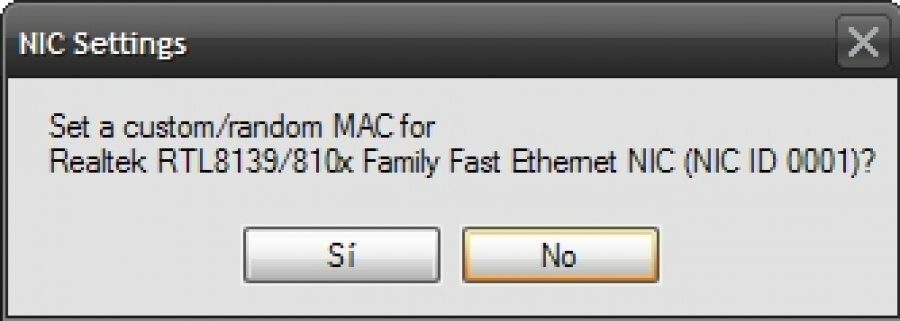
Lahka programska oprema za ponarejanje naslovov MAC za Windows, MadMAC ima kompakten in zmeren grafični uporabniški vmesnik. Za ponarejanje naslova MAC preprosto izberite vmesnik omrežne kartice, ročno vnesite naslov MAC in nato shranite nastavitve, da spremenite naslov MAC. Razen menjalnika naslovov MAC ta programska oprema ne ponuja drugih možnosti.
Če želite konfigurirati naslov, zaženite EXE, od koder želite zagnati program. Izberite vmesnik, ki ga želite spremeniti. Če ne želite naključno prilagoditi naslova MAC, lahko predpono vnesete ročno. Zdaj potrdite polje »spremeni privzeti naslov MAC na tem vmesniku« ali potrdite polje »Preveri če gre za omrežno kartico WiFi (ali nekaj problematičnih žičnih) pod Vista / 7/8 (2. grizljanje naključno nastavljeno na 2, 6, A ali E) «. Pritisnite gumb »Shrani / Uporabi«, da shranite nastavitve naslova MAC in uveljavite.
Če želite, lahko celo odprete »Zaženi ob zagonu« in ga lahko vklopite, če želite ob vsakem zagonu samodejno vnesti naslov MAC. Preimenovanje računalnika z vsakim zagonom je prav tako enostavno. Preprosto spremenite ime »Sample dic.txt« v »dic.txt« ali pa lahko besedilno datoteko s seznamom računalnikov dodelite svoje ime.
Združljivost: Windows Vista, Windows 7 in Windows 8
Prenesi: http://madmacs.en.uptodown.com/
Spremeni naslov MAC je orodje, ki poišče edinstveni naslov MAC, ki ga je čipu omrežnega vmesnika dodelil prodajalec. S tem orodjem lahko celo poiščete naslove, ki so skriti zaradi zasebnosti, ali pa jih spremenite, zlasti kadar se uporabljajo za preverjanje pristnosti dostopa do interneta.
Zdaj lahko naslov MAC zlahka ponaredite v samo nekaj kliki. Medtem ko postopek spreminjanja naslovov MAC lahko celo izberete drugega prodajalca ali celo ustvarite povsem nov naslov MAC. Nekatere njegove ključne značilnosti so:
- Prikaže naslov MAC vmesnika vaše omrežne kartice;
- Prikažite prodajalca omrežne kartice;
- Pomaga spremeniti naslov MAC, ki nadomešča drug naslov;
- Omogoča vam ustvarjanje popolnoma novega naslova MAC;
- Nastavitev naslova MAC drugega prodajalca;
- Nastavitev naslova MAC brez spreminjanja prodajalca;
- Omogočanje novega naslova MAC samodejno po spremembi v samo nekaj kliki miške.
Združljivost: Windows 7/2008 / 2008R2 / 8/2012 / 8.1 / 2012R2 / 10
Prenesi: http://lizardsystems.com/downloads/
Ročno spremenite naslov MAC
Če imate raje ročno spreminjanje naslova MAC, preprosto sledite nekaj preprostim korakom.
- Odprite nadzorno ploščo, pojdite na možnost Omrežni internet in nato v Center za skupno rabo omrežja;
- Kliknite »Spremeni nastavitve adapterja« in nato pritisnite gumb »Konfiguriraj«;
- Preklopite na zavihek »Vnaprej« in pritisnite gumb »Lokalno administriran naslov«;
- Kliknite izbirni gumb, na katerem piše »Vrednost«, in ga spremenite iz »Ni prisotno«;
- Na koncu dodajte 6-par MAC naslov brez prostora.
Spremembe, ki ste jih naredili, shranite na lažni naslov MAC.
Spremenite naslov MAC v OS X
Najprej poiščite svoj naslov MAC v OS X, tako da držite tipko "Option" in v menijski vrstici pritisnete gumb "Wi-Fi". Kode, omenjene v razdelku »Naslov« z dvopičji, so vaš naslov MAC za vaš OS X. toda v primerih, ko je bil vaš naslov spremenjen, lahko ukaz zaženete kot »ifconfig en0 | grep ether «za preizkus naslova, ki ga uporablja vaš računalnik za komunikacijo.
Zdaj, kadar koli želite spremeniti naslov MAC omrežnega vmesnika OS X, ga lahko popravite z ukazom "sudo ifconfig en0 ether aa: bb: cc: dd: ee: ff". Naslov MAC bo nato nastavljen na en0. Če obstajajo vrata Ethernet, jih lahko nastavite na en1. Po drugi strani pa lahko, če želite varnost, raje prilagodite naslov MAC. ukaz bo potekal kot “openssl rand -hex 6 | sed ‘s / \ (.. \) / \ 1: / g; s /.$// ’| xargs sudo ifconfig en0 eter ". To bo pomagalo zapolniti in nastaviti nov naslov MAC za en0 vsakič, ko ga izvedete, vendar se ob ponovnem zagonu obnovijo in zato niso trajni.